Google Chrome OS istnieje już od jakiegoś czasu, ale ostatnio zaczął zyskiwać znaczącą przyczepność. Co z Chromebookami sprzedającymi komputery Mac po raz pierwszy w Stanach Zjednoczonych? Aby przyspieszyć, Google ogłosił na konferencji I / O na początku tego roku, że wprowadzi Sklep Play do Chrome OS, co oznacza, że użytkownicy Chromebooków będą mogli aby cieszyć się milionami aplikacji na Androida. Cóż, Google spełniło swoją obietnicę i wydało wersję alfa systemu Chrome OS 53, która jest dostarczana z aplikacją Sklep Google Play.
Niestety, nowa aktualizacja systemu operacyjnego Chrome jest obecnie dostępna tylko dla Asus Chromebook Flip, ale możemy się spodziewać, że wkrótce pojawi się na innych Chromebookach. Jeśli więc masz obsługiwanego Chromebooka, oto jak pobrać Sklep Play na swoje urządzenie:
Przejdź do kanału dewelopera, aby pobrać Sklep Play
Wersja alfa systemu Chrome OS 53 jest obecnie aktualizacją tylko dla programistów, więc będziesz musiał zmienić swój Chromebook ze stabilnego na kanał programisty. Oto jak to zrobić:
Uwaga: Przełącz się na kanał programisty na swoim Chromebooku tylko wtedy, gdy chcesz posmakować najnowszych aktualizacji alfa systemu operacyjnego Chrome, ponieważ wydajność w tym kanale może być dość niestabilna.
1. Iść do Ustawienia Chromebooka i kliknij „Informacje o systemie operacyjnym Chrome”U góry.
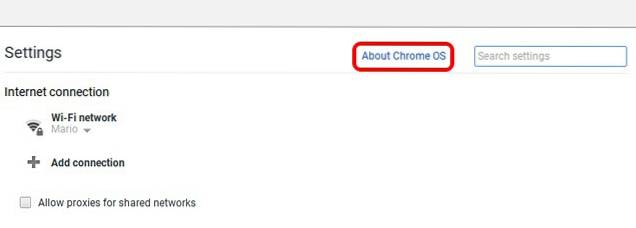
2. Następnie kliknij „Więcej informacji… ”.
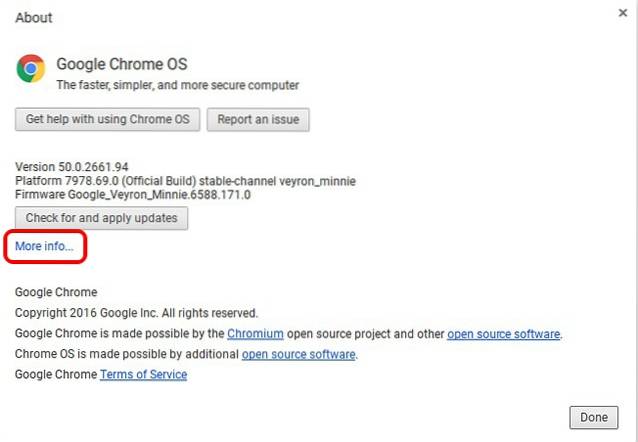
3. Na następnej stronie kliknij „Zmień kanał„.
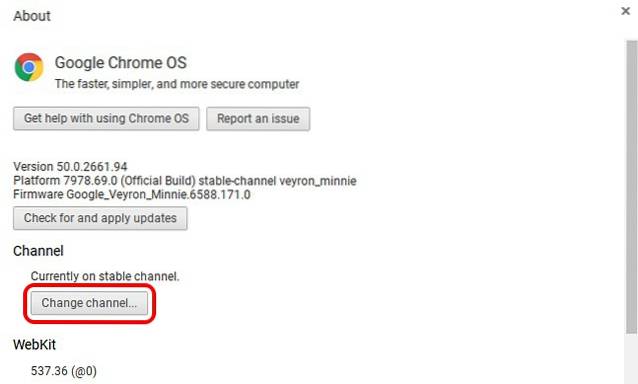
4. Wybierz "Deweloper - niestabilny„.
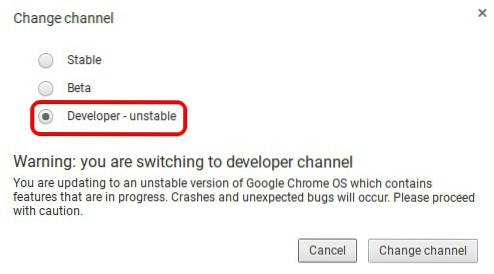
5. Gdy tylko zmienisz kanał na programistę, Rozpocznie się pobieranie systemu operacyjnego Chrome najnowsza kompilacja systemu operacyjnego Chrome na kanale deweloperskim.
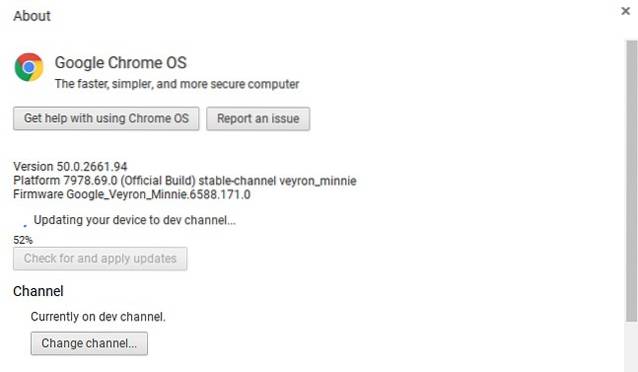
6. Po zakończeniu pobierania znajdziesz „Uruchom ponownie, aby zaktualizować”W obszarze stanu. Kliknij przycisk, aby ponownie uruchomić urządzenie. Po ponownym uruchomieniu Chromebooka na dolnej półce zobaczysz ikonę Sklepu Play.
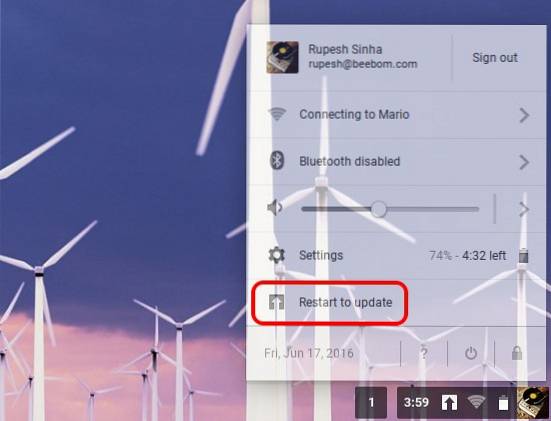
Skonfiguruj Sklep Play i uruchom aplikacje na Androida na swoim Chromebooku
Gdy po raz pierwszy spróbujesz otworzyć Sklep Play na swoim Chromebooku, zauważysz, że się nie otwiera. Cóż, najpierw musisz włączyć aplikacje na Androida w ustawieniach systemu operacyjnego Chrome, aby zacząć z niego korzystać. Aby to zrobić, po prostu udaj się do Ustawienia i zaznacz "Włącz aplikacje na Androida, aby działały na Twoim Chromebooku„.
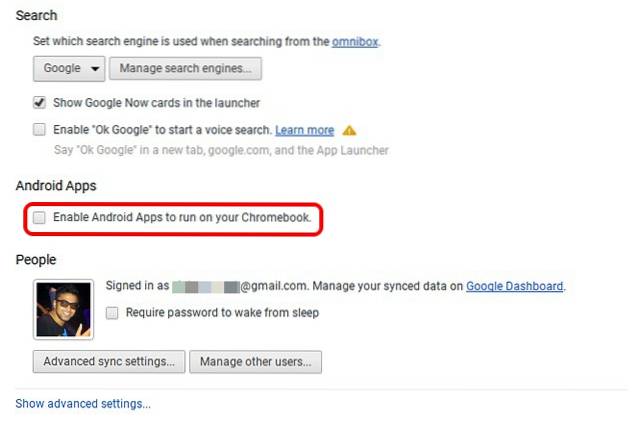
Uwaga: Musisz być zalogowany na koncie administratora Chromebooka, aby włączyć tę opcję i uruchamiać aplikacje na Androida.
Po zakończeniu możesz kliknąć ikonę Sklepu Play i skonfigurować ją, tak jak na zupełnie nowym urządzeniu z Androidem. Po skonfigurowaniu Sklep Play powinien się otworzyć i możesz rozpocząć instalowanie aplikacji.
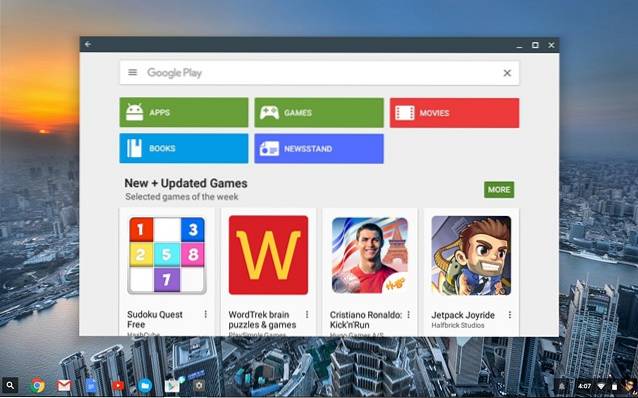
Ważne wnioski z pierwszej wersji systemu operacyjnego Chrome załadowanej do Sklepu Play
- W Sklepie Play można pobrać tylko aplikacje z interfejsem użytkownika tabletu.
- Możesz sprawdzić ustawienia aplikacji na Androida, przechodząc do systemu operacyjnego Chrome Ustawienia i klikając „Ustawienia aplikacji” w sekcji Aplikacje na Androida.
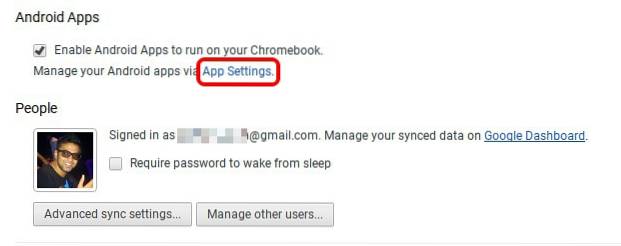
- Strona ustawień aplikacji otwiera stronę ustawień podobną do tego, czego oczekujemy od Androida i umożliwia zarządzanie aplikacjami. Uważa również Chromebooka za plik Tablet z systemem Android z systemem Android 6.0.
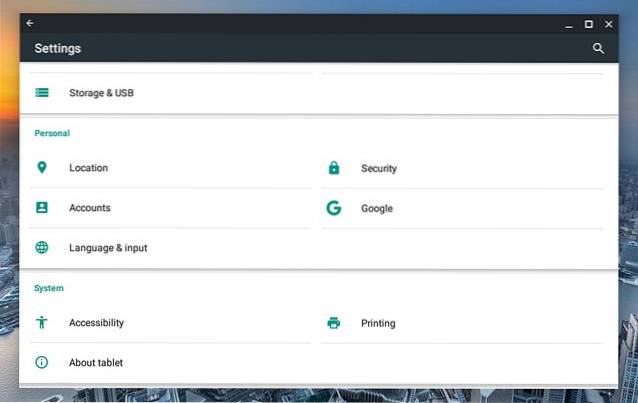
- Możesz nawet włączyć opcję „Zezwól na instalację z nieznanych źródeł”, aby instalować aplikacje z plików APK.
- Aplikacje działają tylko w trybie pojedynczego stałego okna lub na pełnym ekranie i nie ma możliwości zmiany ich rozmiaru. Możesz je jednak przenosić.

- Chociaż większość aplikacji i gier działa dobrze na Chromebooku, niektóre gry, które wymagają pochylenia w celu rozgrywki, nie działają.
ZOBACZ RÓWNIEŻ: Jak zainstalować iOS 10 Beta na swoim iPhonie
Gotowy do uruchamiania aplikacji i gier na Androida na swoim Chromebooku?
Cóż, sklep Google Play i aplikacje na Androida w końcu dotarły na Chromebooka i chociaż pojawiły się tylko na jednym urządzeniu, już wydaje się, że jest to ogromny skok dla systemu operacyjnego Chrome. Wypróbuj więc nową aktualizację systemu operacyjnego Chrome, jeśli masz Chromebooka Flip, i daj nam znać, co czujesz w sekcji komentarzy poniżej. Osoby z innymi Chromebookami, nie martwcie się, powinniście pobrać aktualizację Sklepu Play jeszcze w tym roku. Możesz sprawdzić listę Chromebooków, które otrzymają aktualizację Sklepu Play. Jeśli jednak nie możesz się doczekać, istnieją inne sposoby uruchamiania aplikacji na Androida na Chromebooku.
 Gadgetshowto
Gadgetshowto


